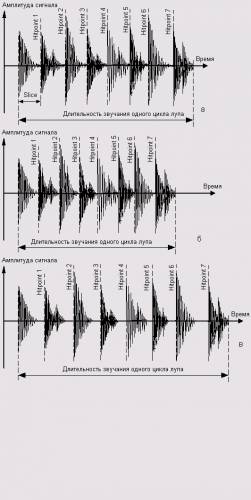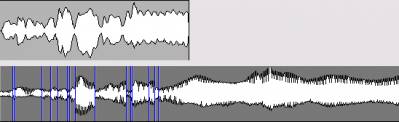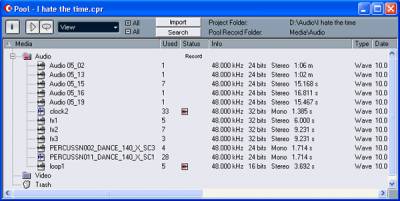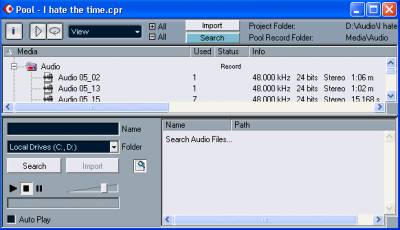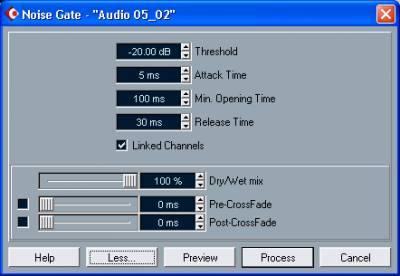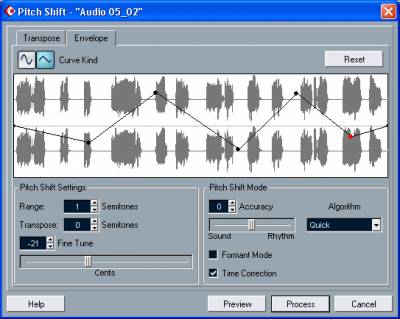Прежде чем перейти к рассказу о работе с лупами, на
всякий случай напомним о том, что же такое лупы. Классический
барабанный луп — это фрагмент барабанной партии, записанный в
определенном темпе. Причем длина лупа кратна целому числу тактов. Если
воспроизводить такой фрагмент в цикле (отсюда и название лупа —
"Loop" — петля (существительное), двигаться по кругу (глагол)),
то создастся ощущение непрерывной игры. Лупы могут быть не только
барабанными, но и мелодическими (грувами). Зацикленный грув вызывает
ощущение непрерывной игры.
В настоящее время на дисках и в
Internet можно найти множество коллекций лупов. Композиция будет
звучать очень монотонно, если на всем ее протяжении будет звучать всего
один луп. Поэтому лупы обычно поставляются наборами, в пределах которых
все лупы записаны в одном темпе на одних инструментах, но соответствуют
разным частям композиции. Например, вступлению, переходам и т. п.
Несмотря на большое количество коллекций лупов, найти подходящий луп
для вашей композиции не просто. Что значит "подходящий"? Это значит то,
что он вам должен нравиться, быть уместным в композиции определенного
стиля и подходить по темпу. Допустим, вам понравился какой-то луп,
который был записан в темпе 126 долей в минуту. Да вот беда, темп вашей
композиции равен 120. К тому же вы не уверены, что вам не придется
изменить темп до какого-то третьего значения. Можно было бы изменить
длительность лупа с помощью звукового редактора (например, с помощью
Cool Edit Pro, подробно рассмотренного в книгах [10, 12, 45]) таким
образом, чтобы подогнать луп под нужный вам темп. Однако при этом
изменится тональность лупа. Алгоритмы изменения длительности сэмпла без
изменения его тональности эффективно работают только с аудиосигналами,
содержащими
чистый тон. Звуки барабанов и перкуссии являются
аудиосигналами шумоподобными, поэтому результаты работы таких
алгоритмов не всегда являются удовлетворительными. Решение этой
проблемы уже давно найдено и используется во многих программных
продуктах, включая Cubase SX: в лупе выделяются отдельные звуки
(Slices). После этого программа может автоматически изменять положения
этих звуков в лупе, подстраиваясь под заданный темп.
На рис.
12.13, а показана волновая форма барабанного лупа. После применения
специальных команд к аудиосообщению в нем будут автоматически выделены
фрагменты (Slices), соответствующие отдельным звукам (рис. 12.13, б).
Границы этих фрагментов называются Hitpoints. При изменении общего
темпа проекта каждый из этих фрагментов будет смещаться по времени так,
чтобы длительность одного такта лупа соответствовала длительности
одного такта проекта. Однако каждый из фрагментов будет
воспроизводиться со своей нормальной скоростью и поэтому их тембр не
изменится. На рис. 12.13, 6 показано смещение фрагментов при увеличении
темпа, на рис. 12.13, в — при его уменьшении.
На практике все обстоит очень просто. Для импорта звуковых файлов в проект Cubase
SX существует команда главного меню File > Import > Audio File.
Ею следует воспользоваться для того, чтобы импортировать нужный
барабанный луп. В результате откроется диалоговое окно, предназначенное
для выбора файла и оснащенное плеером звуковых файлов. То есть вы
можете прослушивать файлы еще до того, как они попадут в проект Cubase
SX. В этом же окне можно включить опцию Auto Play: при выборе
очередного звукового файла будет автоматически запускаться его
воспроизведение. Cubase SX поддерживает множество различных
форматов звуковых файлов, включая и специальные форматы для лупов (в
них уже предусмотрено разбиение волновой формы на Slices). Итак,
выбираете нужный файл и нажимаете ОК — он оказывается в вашем
проекте в виде аудиосообщения на текущем аудиотреке на том месте, где
расположился указатель текущей позиции. Делаете двойной щелчок на этом
аудиосообщении и оказываетесь в окне Sample Editor. На панели
инструментов имеется кнопка (Hitpoint Mode). Нажимая ее, вы даете Cubase
SX понять, что данная волновая форма является лупом и обращаться с ней
нужно соответствующим образом. При первом нажатии кнопки (Hitpoint
Mode) будет отработан специальный алгоритм. Он выделит в волновой форме
все участки, которые, "по его мнению", можно считать отдельными
звуками. Запустить этот алгоритм на исполнение можно командой Audio
> Hitpoints > Calculate, однако в большинстве случаев в этом нет
необходимости.
После этого на изображении волновой формы появятся
маркеры — Hitpoints. На рис. 12.14 мы навели на один из таких
маркеров курсор мыши. Кроме того, изменится и вид панели инструментов,
на ней появятся новые элементы.
Рис. 12.13. Иллюстрация алгоритма изменения темпа лупа
Рис. 12.14. Окно Sample Editor (режим Hitpoint Mode)
Положением регулятора Hitpoint Sensitivity определяется
чувствительность алгоритма, детектирующего резкие изменения в характере
волновой формы и расставляющего Hitpoints. Во всяком случае, положение
этого регулятора должно быть выбрано таким, чтобы количество маркеров
Hitpoints соответствовало видимому количеству ударных звуков и не
превышало его.
Приемлемым можно считать среднее положение
регулятора. В списке Use можно выбрать то, что следует считать основой
для расстановки Hitpoints:
* Sensitivity — положение регулятора Hitpoint Sensitivity;
* 1/4, 1/8, 1/16, 1/32 — вне зависимости от положения регулятора
будут расставляться те Hitpoints, которые окажутся ближе всего к
началам заданных долей такта.
Использовать режимы 1/4, 1/8, 1/16, 1/32 можно в том случае, если вы уверены, что остальные настройки верны. А назначения настроек таковы:
* Bars и Beats — длина лупа (количество целых тактов и дополнительных долей в лупе);
* Signature — музыкальный размер лупа;
* Original Tempo — тот темп лупа, с которым он был записан (темп рассчитывается на основе предыдущих параметров).
В большинстве случаев все автоматически рассчитывается так, как надо, и никакие настройки менять не требуется.
Вы можете редактировать непосредственно сами маркеры Hitpoints. А с
помощью инструмента (Draw) вы можете создавать свои собственные
маркеры. На панели инструментов также имеется переключаемый инструмент
Hitpoint Edit, который выполняет одну из следующих функций:
(Disable) — отключение маркеров, сгенерированных программой, и
удаление маркеров, созданных пользователем; (Lock) — блокировка
маркеров: заблокированные маркеры не будут исчезать при уменьшении
значения Hitpoint Sensitivity;
(Move) — режим перемещения
маркеров. Интересно ведет себя инструмент (Play): когда вы щелкаете на
волновой форме, происходит ее воспроизведение от начала или ближайшего
слева маркера Hitpoint до конца или ближайшего справа маркера Hitpoint.
Короче говоря, с его помощью вы можете слушать, как звучат отдельные
фрагменты лупа (Slices).
Подведем промежуточный итог. В окне
Sample Editor можно разбить луп на несколько фрагментов, используя
маркеры Hitpoint. При этом вы можете откорректировать их количество и
расположение. Однако в большинстве случаев это не требуется.
Переходим к завершающему этапу: вызываем команду главного меню Audio
> Hitpoints > Create Audio Slices. Дальше произойдет интересная
вещь: луп будет разбит на несколько отдельных аудиосообщений, границы
которых будут соответствовать маркерам Hitpoints. Все аудиосообщения
будут объединены в одну часть. Находясь в окне проекта, вы можете
сделать двойной щелчок на этой части, чтобы рассмотреть результат в
окне Audio Part Editor (рис. 12.15). Теперь исходный темп лупа не будет
иметь никакого значения: луп будет воспроизводиться в соответствии с
темпом проекта.
Рис. 12.15. Окно Audio Part Editor (луп разбит на несколько аудиосообщений)
Средствами окна проекта и командами Edit > Repeat или Edit > Fill
Loop (см. разд. 4.4.5, подраздел "Копирование") можно размножить часть
синхронизированного с темпом проекта лупа в нужных количествах. При
этом все копии части будут ссылаться на один и тот же звуковой файл,
следовательно, дополнительного места на диске будет занято совсем
немного.
На рис. 12.16 показаны два аудиотрека. На верхнем
аудиотреке расположено исходное аудиосообщение с лупом. Как видно, его
окончание не соответствует началу нового такта — исходный темп
лупа не соответствует темпу проекта.
Рис. 12.16. Исходный луп и результат его преобразования
Рис. 12.17. Исходная часть с лупом (вверху) и результат применения команды Close Gaps (внизу)
На нижнем аудиотреке расположена последовательность частей, полученных
из исходного аудиосообщения по описанной ранее методике. Границы этих
сообщений соответствуют началам тактов, они синхронизированы с темпом
проекта.
Если темп проекта незначительно превышает исходный темп
лупа, то после его синхронизации с темпом проекта на слух не будет
заметно никаких артефактов. Если темп проекта меньше исходного темпа
лупа, то это уже может быть ощутимо: между отдельными частями лупа
будут слышны и видны паузы (см. рис. 12.15). Но и против этих пауз
существует средство: к части, содержащей луп, нужно применить команду
Audio > Close Gaps (разд. 4.4.5, подраздел "Склеивание, заполнение
пауз"). Команда отработает с заметной задержкой: с помощью сложного
алгоритма будут генерироваться недостающие фрагменты звуковой волны. В
результате его работы паузы между фрагментами лупа будут заполнены так,
что от них не останется и следа (рис. 12.17). Причем луп после этого
будет звучать естественно.
В завершение раздела хотим сделать
несколько замечаний. Во-первых, так же, как и маркеры регионов, маркеры
Hitpoints не являются атрибутом аудиосообщений и не хранятся в звуковом
файле. Во-вторых, механизм разметки звукового файла на отдельные
фрагменты с помощью маркеров Hit-points можно использовать не только
при работе с лупами. Например, Hitpoints удобно пользоваться в том
случае, если нужно нарезать из одного звукового файла несколько
аудиосообщений. В окне Sample Editor вы расставляете Hitpoints так, как
вам нужно. Контролируете их расположение прослушиванием отдельных
частей. Затем вызываете команду главного меню Audio > Hitpoints >
Divide Audio Events, и исходное звуковое сообщение разрезается на
несколько новых звуковых сообщений в соответствии с расположением
Hitpoints.
Вы можете превратить части звукового сообщения,
разделенные маркерами Hitpoints, в регионы этого же сообщения с помощью
команды главного меню Audio > Create Region(s).
Создание шаблонов для Groove Quantize
В разд. 6.6, мы говорили о
том, что одной из целей квантизации может являться преобразование
ритмической структуры обрабатываемой партии в соответствии с образцовой
партией. Такой алгоритм квантизации получил название Groove Quantize.
Образцовая партия служит шаблоном, под который подгоняется ритм других
партий.
В целях генерации шаблонов для Groove Quantize можно использовать Hitpoints.
За основу шаблонов можно брать звуковые файлы с записями реальной игры исполнителя. Так мы и сделаем:
* импортируем в проект аудиофайл (командой File > Import > Audio File);
* откроем окно Sample Editor;
* установим локаторы на границы фрагмента, соответствующего одному такту (рис. 12.18);
* командой Audio > Hitpoints > Create Groove Quantize создадим шаблон для Groove Quantize.
Рис. 12.18. В окне Sample Editor расставлены Hitpoints, необходимые для создания шаблона
Теперь командой Project > Add Track > MIDI создадим MIDI-трек, а
командой MIDI > Quantize Setup откроем окно Quantize Setup.
Шаблону автоматически присваивается имя, состоящее из имени аудиотрека,
к которому была применена данная команда, и слова "Sliced" (в нашем
случае Audio 01_12 Sliced). Найдем и выберем это имя в списке пресетов
окна Quantize Setup. После этого ритмическая структура шаблона будет
отображена в окне Quantize Setup (рис. 12.19).
Если применить
команду Audio > Hitpoints > Create Groove Quantize к одному и
тому же аудиосообщению несколько раз, то в списке появятся несколько
пресетов с одинаковыми именами, но, возможно, с различной структурой.
Откроем для созданного MIDI-трека окно Key Editor. Обратим внимание на
параметры квантизации. В поле Quantize автоматически появилась надпись,
совпадающая с именем пресета (Audio 01_12 Sliced). В поле Length Quant.
можно выбрать строку Linked to Quantize, если нужно, чтобы длительность
нот, которые мы вскоре запишем, совпадала с текущим шагом квантизации.
Нажмем кнопку (Snap). Тактовая сетка в окне Key Editor будет
преобразована согласно ритмическому шаблону. Теперь если инструментом
(Draw) записывать в окне отпечатки клавиш, то их начала автоматически
окажутся привязанными к узлам сетки квантизации, соответствующей
созданному шаблону. Результат представлен на рис. 12.20.
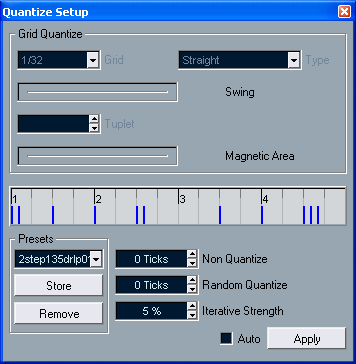
Рис. 12.19. Структура шаблона Groove Quantize в окне Quantize Setup
Рис. 12.20. Ритм партии баса, полученный на основе Groove Quantize
Для большей наглядности после проведения Groove Quantize мы "укоротили"
отпечатки клавиш, временно изменив содержимое поля Length Quant. и
выбрав команду MIDI > Advanced Quantize > Quantize Lengths.
Pool, импорт звука и видео
Вообще понятие пул (pool) очень часто
используется в технике, когда какие-то объекты, сходные по своей
природе, объединены в одном месте. Например, существует модемный пул
(множество модемов собранных в одном месте), который обеспечивает
многоканальный доступ к каким-либо информационным ресурсам, или пул
адресов — диапазон, из которого сервер может выдавать адреса для
своих клиентов. Пул в Cubase SX — это то место, где
собрана вся информация о звуковых файлах и видеофайлах, связанных с
проектом. Важно понимать, что значит "связанных с проектом". Вы можете
импортировать звуковой или видеофайл в пул, но не размещать
соответствующее сообщение ни на одном из треков проекта. То есть с
одной стороны, файл может принадлежать проекту, а с другой стороны, он
совсем не обязательно должен в этом проекте использоваться. Также нужно
понимать, что пул является принадлежностью проекта. То есть у каждого
проекта свой пул.
В пуле хранятся не сами файлы, а лишь ссылки на них. В терминологии Cubase
SX эти ссылки называются клипами. У одного клипа может быть несколько
версий. Причем каждая из версий ссылается на один и тот же файл. Разные
версии клипов могут содержать различные регионы и разные наборы
маркеров Hitpoints.
Окно пула (рис. 12.21) открывается с помощью
кнопки (Open Pool), расположенной на панели инструментов окна проекта,
или командой главного меню Project > Pool, или комбинацией клавиш
<АН> + <1>.
Рис. 12.21. Окно Pool
Информация в окне Pool отображается в виде таблицы. Левая ее графа
содержит дерево Media (носители). По умолчанию в этом дереве
присутствуют три папки:
* Audio — здесь собрана информация о звуковых клипах;
* Video — здесь собрана информация о видеоклипах;
* Trash — мусорная корзина, в которую бросаются ненужные клипы.
В папках Audio и Video в случае необходимости можно создавать вложенные
папки. Для этого следует выбрать нужную папку, щелкнуть правой кнопкой
мыши и в контекстном меню выбрать команду Create Folder.
Итак, в дереве Media собраны названия файлов, а в остальной части таблицы приведена информация об этих файлах:
* Used — сколько ссылок на данный клип имеется в проекте
(количество аудио или видеосообщений, ссылающихся на данный клип). Если
в данном поле пусто — значит клип не используется;
* Status — состояние папки или клипа, отображаемое с помощью иконок;
* Info — информация о файле: формат представления данных, длительность и т. п.;
* Туре — тип файла;
* Date — дата создания файла;
* Origin Time — оригинальная позиция, начиная с которой данный
клип (или его регион) был записан или импортирован в проект;
* Image — миниатюрное изображение волновой формы звукового клипа или региона;
* Path — путь к файлу.
По любому из перечисленных полей можно выполнить сортировку.
Направление сортировки задается щелчком на названии нужного поля (после
каждого повторного щелчка направление изменяется на противоположное).
Следует обращать внимание на статус клипа в том случае, если ему
соответствует иконка с символом "х" (это значит, что соответствующий
клипу файл находится за пределами папки проекта) или символ "?".
Последний статус — повод для тревоги: на файл имеется ссылка, но
по указанному пути он не обнаружен (он был перемещен или удален). В
верхней части окна Pool имеется панель инструментов. С кнопками вы
должны быть уже знакомы (показать/скрыть информационную строку со
статистикой по имеющимся клипам, воспроизвести выбранный клип, режим
циклического воспроизведения).
Щелчком на поле View вызывается
меню. Первые его восемь команд показывают/скрывают соответствующие
графы таблицы, кроме дерева Media. Команда Show All показывает все
графы таблицы, a Hide All — скрывает все графы, кроме Media.
Команда Optimize Width оптимизирует ширину граф.
Кнопки + All и - All разворачивают и сворачивают все папки на дереве Media.
Кнопка Import вызывает диалоговое окно Import Medium, в котором можно
выбрать и прослушать звуковой и видеофайл для последующего импорта в
проект.
Кнопка Search делает доступной секцию поиска файлов (рис. 12.22).
Рис. 12.22. Окно Pool (секция поиска файлов)
В поле Name следует указать любую подстрок}', которая может
присутствовать в имени искомого файла. Например, если указать "cde", то
будут найдены все файлы, содержащие эту последовательность символов
(например, "ab_CDeFg.wav"). В списке Folder выбирается один или
несколько дисков, на которых следует осуществлять поиск. В этом же
списке присутствует элемент Select Search Path. Если его выбрать,
откроется окно Select Directory — выбора папки, в которой следует
осуществлять поиск. Кнопка Search запускает процесс поиска и на его
время замещается кнопкой Stop (остановить поиск).
Файлы,
удовлетворяющие условиям поиска, по мере их нахождения будут помещаться
в список, расположенный в правой части секции (Name, Path — имя
файла и путь к нему).
В секции поиска файлов имеется плеер,
позволяющий воспроизвести найденные файлы. Если включена опция Auto
Play, то воспроизведение выбранного в списке файла будет запускаться
автоматически.
Выбранные в списке файлы можно импортировать в пул кнопкой Import.
Вернемся к панели инструментов окна Pool (см. рис. 12.21). Последние
элементы на ней — информационная строка, в которой указан путь к
папке проекта, и папка, в которой будут размещаться записываемые файлы.
Из окна Pool клипы или регионы можно перетаскивать в окно проекта
или Audio Part Editor. Можно подвергать их обработке, производить
изменение формата.
Для работы с окном Pool в главном меню имеется
подменю Pool с набором специальных команд. Эти же команды доступны в
контекстном меню окна Pool. Правда, как и любое контекстное меню Cubase
SX, оно может содержать различный перечень команд в зависимости от
того, какой из объектов в данный момент выбран. Эти команды могут
применяться к папкам дерева Media, к отдельным выделенным файлам или к
группам выделенных файлов. Перечислим все возможные команды:
* Import Medium — импортировать звуковой или видео файл;
* Import Audio CD — импортировать звук с треков CD Digital Audio;
* Import Pool — загрузить состояние пула из файла;
* Export Pool — сохранить состояние пула в файл;
* Find Missing Files — поиск тех файлов, на которые ссылаются клипы со, статусом "?";
* Remove Missing Files — удалить из пула клипы со статусом "?";
* Reconstruct — восстановление потерянного файла по истории его
редактирования (возможно только в том случае, если файл имеет статус
"Reconstructible");
* Convert Files — преобразование формата файла;
* Conform Files — изменить формат файлов в соответствии с форматом, принятым в данном проекте;
* Create Folder — создать вложенную папку;
* Empty Trash — очистить мусорную корзину;
* Remove Unused Media — удалить из пула неиспользуемые в проекте клипы;
* Prepare Archive — подготовка проекта к архивированию (все
внешние файлы копируются в папку проекта, а также выполняются другие
мероприятия);
* Set Pool Record Folder — задать папку, в которой будут храниться записываемые файлы;
* Minimize File — минимизировать объем памяти, занимаемый
файлами, за счет удаления не используемых в проекте фрагментов;
* Update Origin — обновить параметры Origin Time в соответствии с текущим расположением сообщений в проекте;
* New Version — создать новую версию клипа;
* Insert into Project > At Cursor — используя выделенный клип,
создать в проекте аудио- или видеосообщения, начиная с указателя
текущей позиции;
* Insert into Project > At Origin — создать в проекте аудиосообщение или видеосообщение в позиции Origin Time;
* Select In Project — выделить в проекте сообщения, в которых используются файлы, выделенные в пуле;
* Find In Pool — поиск файлов в пуле по заданному критерию.
Удалить выбранный клип можно командой главного меню Edit > Delete
(или клавишей <Backspace>). Вам будет выдан запрос: удалить клип
из пула или перенести его в мусорную корзину. В любом из этих случаев
все связанные с клипом сообщения тоже будут удалены. При удалении клипа
из пула не происходит физического удаления файла, на который этот клип
ссылается. А вот если вы захотите отчистить мусорную корзину, будет
выдан запрос: стереть файлы физически (Erase) или просто удалить их из
пула.
Применение встроенных обработок
Команды обработки звуковых данных средствами, встроенными в программу, содержатся в подменю Audio > Process.
Первые три команды открывают диалоговые окна, с помощью которых
реализуется деструктивное редактирование амплитуды оцифрованных
звуковых колебаний:
* Envelope — модулировать амплитуду выбранных аудиоданных огибающей (ее форма задается в открывшемся диалоговом окне);
* Fade In — редактировать параметры функции Fade In (открывается диалоговое окно Fade In);
* Fade Out — редактировать параметры функции Fade Out (открывается диалоговое окно Fade Out).
Внешне окна Fade In и Fade Out очень похожи на окна, описанные в разд.
4.4.5 (см. рис. 4.47, а и рис. 4.47, б). Отличие состоит в том, что
здесь функции окон применяются к выделенным аудиоданным и изменяют их,
а окна, о которых речь идет в разд. 4.4.5, используются для построения
огибающих. Огибающие реально доступны в графическом виде, их всегда
можно перерисовать заново, реализуя недеструктивное редактирование.
Перечислим остальные команды обработки звуковых данных, содержащиеся в подменю Audio > Process:
* Gain — изменить уровень сигнала для выбранных аудиоданных.
Командой открывается окно, в котором следует установить необходимый
уровень усиления (или ослабления) сигнала, а также длительности
кросс-фейда в начале и в конце выделенного аудиосообщения;
*
Merge Clipboard — смешать звуковые данные из буфера обмена со
звуковыми данными, содержащимися в выделенных объектах. Функция
доступна только в том случае, если аудиоданные были вырезаны или
скопированы из Sample Editor;
* Noise Gate — выделить
фрагменты, в которых звуковые данные не превышают заданного уровня, и
заменить их на абсолютную тишину (обработать звуковые данные гейтом);
* Normalize — произвести нормализацию отсчетов звуковых данных к
заданному уровню. Командой открывается окно, в котором следует
установить необходимый уровень нормализации сигнала, а также задать
длительности кроссфейда в начале и в конце обрабатываемого
аудиосообщения;
* Phase Reverse — инвертировать фазу в
выбранном стереоканале. Командой открывается окно, в котором следует
выбрать канал (правый, левый или оба канала), а также установить
длительности кроссфейда в начале и в конце обрабатываемого
аудиосообшения;
* Pitch Shift — сдвинуть высоту тона выделенного фрагмента аудиоданных;
* Remove DC Offset — удалить постоянную составляющую из
выделенных аудиоданных (одна из операций, необходимых для
предотвращения возникновения щелчков в местах склейки фрагментов
аудиоданных);
* Reverse — реверсировать выделенные
аудиосообщения (переписать аудиоданные в обратном направлении, поменять
местами начало и конец аудиосообщения);
* Silence — заменить выделенные аудиоданные на абсолютную тишину;
* Stereo Flip — панорамировать выбранным способом левый и/или правый стереоканалы;
* Time Stretch — изменить длительность и темп выбранного фрагмента аудиоданных, не затрагивая высоту его звучания.
Назначение некоторых функций не нуждается в подробных разъяснениях,
поэтому остановимся только на командах Noise Gate, Pitch Shift, Stereo
Flip и Time Stretch.
Noise Gate
Командой Audio > Process > Noise Gate открывается окно Noise Gate, представленное на рис. 12.23.
Рис. 12.23. Окно Noise Gate
Суть обработки заключается в том, что программа просматривает
выделенные аудиоданные, находит те из них, уровень которых не превышает
заданного порога, и заменяет их тишиной. Фактически здесь реализован
виртуальный гейт (см. разд. 1.10.2). В окне можно выбрать следующие
параметры гейта:
* Threshold — порог срабатывания гейта;
* Attack Time — время, которое требуется для гейта, чтобы
открыться полностью после того, как уровень звукового сигнала превысит
пороговый уровень;
* Min. Opening Time — минимальное время,
в течение которого уровень звукового сигнала должен оставаться выше
порога для того, чтобы гейт оставался открытым;
* Release Time
— время, которое требуется для гейта, чтобы закрыться полностью
после того, как уровень звукового сигнала станет ниже порогового
уровня.
Если установлен флажок Linked Channels, то гейт
открывается только в том случае, когда порог будет одновременно
превышен уровнями сигналов и левого, и правого каналов.
Кнопкой More открывается дополнительная секция окна (рис. 12.24).
Рис. 12.24. Расширенный вариант окна Noise Gate
Регулятором Dry/Wet mix устанавливается соотношение между уровнями исходного и обработанного сигналов в итоговом миксе.
Флажком Pre-CrossFade включается кроссфейд в начале обрабатываемого
фрагмента аудиоданных, а соответствующим слайдером регулируется время
кроссфейда. Флажок и слайдер Post-CrossFade обеспечивают кроссфейд в
конце обрабатываемого фрагмента аудиоданных.
Нажав кнопку Preview, можно предварительно прослушать звучание, которое приобретут аудиоданные после обработки.
Для того чтобы программа приступила к выполнению обработки, следует нажать кнопку Process.
Аналогичные элементы имеются и в других окнах. В следующих разделах мы их описывать больше не будем.
Pitch Shift
Командой Audio > Process > Pitch Shift открывается окно Pitch Shift (рис. 12.25, 12.26).
Pitch Shift позволяет изменять высоту тона выделенного фрагмента
аудиоданных, не затрагивая его длину. Основное применение функции
состоит в транспонировании в другие тональности записанных вокальных
партий и партий в исполнении реальных инструментов. Кроме того, с
помощью Pitch Shift можно корректировать по высоте те фрагменты партии,
которые певцом или музыкантом исполнены фальшиво. Поскольку
одновременно можно задавать не один, а несколько интервалов
транспонирования, Pitch Shift способен выполнять также роль
гармонайзера: формировать заданные аккорды, основанные на тоне
обрабатываемого фрагмента аудиоданных.
Рис.12.25. Окно Pitch Shift, вкладка Transpose
В окне Pitch Shift имеются две вкладки: вкладка Transpose,
предназначенная для сдвига высоты тона на определенную неизменную
величину, и вкладка Envelope, позволяющая графическим способом задавать
изменение тона во времени.
Рассмотрим сначала вкладку Transpose
(рис. 12.25). Самым заметным элементом вкладки является изображение
клавиатуры (Keyboard Display). Клавиатура позволяет в графической форме
задать интервал (интервалы) транспонирования в полутонах.
Красным цветом выделена клавиша, соответствующая основному тону.
К фактической тональности или высоте тона исходных аудиоданных красная
клавиша имеет косвенное отношение. Например, если вы обрабатываете звук
до, исполненный вокалистом, а в качестве основной ноты выбрали ре, это
вовсе не значит, что после обработки до превратится в ре. Выделенная
красным цветом клавиша просто служит началом системы координат, точкой,
относительно которой отсчитывается интервал транспонирования. При
желании вы можете переместить красную метку в другую область
клавиатуры, нажав <Alt> и щелкнув на необходимой клавише. Для
смены основной ноты служат также элементы группы Pitch Shift Base. В
раскрывающихся списках Root note/Pitch выбираются необходимая октава и
базовая нота в пределах октавы.
Чтобы определить интервал
транспонирования, щелкните на одной из клавиш. Вы услышите
соответствующий ей звук, а сама клавиша окрасится в синий цвет.
Интервал транспонирования можно определить, подсчитывая полутона
(клавиши) непосредственно на клавиатуре. Кроме того, он отображается и
задается также в поле Transpose_Semitones группы Pitch Settings. Если
установлен флажок Multi Shift, то можно пометить синим цветом несколько
клавиш, с тем чтобы создать аккорд. Повторным щелчком на клавише синяя
подсветка с нее снимается.
Поле ввода Fine Tune и слайдер Cents
обеспечивают корректировку высоты тона с точностью до цента, что как
раз и позволяет устранять ошибки исполнения.
С помощью поля ввода
Volume и слайдера Amplitude независимо для каждой клавиши можно задать
свой уровень громкости (в процентах от уровня громкости исходного
звука). Это позволяет создавать многоголосные партии, в которые, кроме
основного вокала, входит также и бэк-вокал (он, как правило, должен
звучать тише).
Нажав кнопку Listen Chord, можно предварительно прослушать сформированный аккорд.
В группе Pitch Shift Mode сосредоточены элементы, предназначенные для выбора разновидностей алгоритма преобразования.
Поле ввода Accuracy и слайдер Sound — Rhythm доступны, если в
списке Algorithm выбран вариант Timebandit. С их помощью выбирается
приоритетная цель преобразования. При малых значениях параметра
предпочтение будет отдано тональным свойствам обрабатываемого
материала, при больших — ритмическим.
В списке Algorithm
можно выбрать МРЕХ Algorithm — алгоритм преобразования,
отличающийся более высоким качеством, но работающий относительно
медленно и не предназначенный для использования в реальном времени
(поэтому кнопкой Preview воспользоваться не удастся).
Если
обработке подвергается вокальный материал, то разработчики рекомендуют
установить флажок Formant Mode для того, чтобы при транспонировании
сохранить формантные признаки, присущие голосу исполнителя.
Если
установлен флажок Time Correction, то при транспонировании тона
сохранится неизменной продолжительность обрабатываемого фрагмента. В
противном случае при повышении тона фрагмент станет короче, а при
понижении — длиннее.
На вкладке Envelope (рис. 12.26) осуществляется графическое изменение тона во времени.
Рис. 12.26. Окно Pitch Shift, вкладка Envelope
Щелчком на графике создается узел. Можно образовать неограниченное
количество узлов, каждый из которых можно перемещать, задавая тем самым
форму графика. Горизонтальный размер графического дисплея соответствует
длине выделенного участка аудиотрека.
Кнопками Curve Kind
выбирается способ интерполяции участков графика, заключенных между
узловыми точками: отрезками прямой или гладкими кривыми (сплайнами).
Нажатием кнопки Reset график "сбрасывается" в нейтральное состояние, приобретая вид прямой горизонтальной линии.
В поле Range: в количестве полутонов указывается максимальный диапазон изменения тона.
Остальные элементы знакомы вам по описанию вкладки Transpose.
К сожалению, отсутствие разметки временной шкалы затрудняет применение
вкладки Envelope, потому что невозможно точно увязать график с
конкретными местами на аудиотреке.
Stereo Flip
Командой Audio > Process > Stereo Flip открывается окно Stereo Flip, представленное на рис. 12.27.
Рис. 12.27. Окно Stereo Flip
Окно позволяет различным образом комбинировать сигналы левого и правого
стереоканалов, записанные на аудиотреке. Вариант обработки выбирается в
раскрывающемся списке Mode:
* Flip Left-Right — аудиоданньге из левого канала поместить в правый канал и наоборот;
* Left to Stereo — скопировать аудиоданные из левого канала в правый канал;
* Right to Stereo — скопировать аудиоданные из правого канала в левый канал;
* Merge — объединить оба стереоканала в один монофонический;
* Subtract — вычесть аудиоданные левого канала из правого канала
и наоборот. В итоге будет удален или существенно подавлен звук
источника, который в исходном сигнале был панорамирован в центр. Как
правило, в центре расположен основной вокал. Поэтому алгоритм Subtract
позволяет преобразовать полноценную фонограмму в аккомпанемент для
караоке.
Time Stretch
Командой Audio > Process > Time Stretch открывается окно Time Stretch, представленное на рис. 12.28.
С помощью этой функции можно изменить длину и "темп" выбранного фрагмента аудиоданных, не затрагивая высоту тона.
Параметры исходного материала отображаются в группе Input:
* Length in Samples — количество звуковых отсчетов в выделенном фрагменте;
* Length in Seconds — продолжительность выделенного фрагмента в секундах;
* Tempo in BPM — темп, установленный для проекта;
* Bars — продолжительность выделенного фрагмента в формате такт .доля.часть доли.тик.;
* Time Signature — музыкальный размер, установленный для проекта.
Рис. 12.28. Окно Time Stretch
В группе Output отображаются параметры, которыми будет характеризоваться выделенный фрагмент аудиоданных после преобразования:
* Samples — количество звуковых отсчетов;
* Seconds — продолжительность полученного аудиосообщения в секундах;
* ВРМ — новое значение темпа;
* Range — новые границы аудиосообшения.
Если нажать кнопку Set to Locators Range, то параметры аудиосообщения,
отображаемые в группе Output, будут привязаны к области, ограниченной
левым и правым локаторами.
В обычном режиме растяжение или сжатие
исходного аудиосообщения возможно в пределах +/-125 % (поле Time
Stretch и слайдер Compress — Expand). Однако если установить
флажок Effect, то коэффициент преобразования длительности может быть
значительно увеличен.
Поле ввода Accuracy, слайдер Sound — Rhythm и список Algorithm знакомы вам по материалам разд. 12.5.2.
Конечно, ход преобразований нужно обязательно контролировать на слух,
потому что не для всякого исходного материала результат будет
приемлемым.
Выявление тишины
Команда Audio > Detect Silence предназначена
для выявления участков звуковых данных, на которых амплитуда звуковых
колебаний ниже заданного уровня. Команда используется для выделения из
продолжительных сообщений (в которых, наряду с полезной информацией,
имеются участки с тишиной) более коротких фрагментов, целиком
заполненных звуковыми данными.
Функция Detect Silence вообще не
затрагивает аудиоданных. Не происходит никакой их обработки, никакой
замены звуковых данных абсолютной тишиной, нет и никакой экономии
дисковой памяти. Функция выделяет участки с тишиной, затем (если
выбрана опция Strip Silence) разбивает исходное сообщение на несколько
сообщений, которые ссылаются на один и тот же файл (совершенно не
измененный), но границы эт